סקירת מקליט מסך iSpring - האם מצלמת חינם של iSpring טובה לשימוש
iSpring מציעה להקליט מסך שיחות ל- iSpring Cam. חבילת מקליט המסך iSpring מכילה את iSpring Free Cam ו- iSpring Cam Pro. ובכן, ההבדל העיקרי הוא שהראשון הוא גרסת ניסיון בחינם של מקליט המסך iSpring, ואילו האחרון הוא גרסת המלא של מקליט המסך iSpring. במקום סקירה קצרה של iSpring, מאמר זה מנתח את מקליט מסך ה- iSpring Cam עם יתרונות וחסרונות חסרי משוא פנים. אתה יכול לדעת אם iSpring יכולה להיות תוכנת מקליט המסך הטובה ביותר שלך או לא. עכשיו, בואו נבדוק את הסקירה האחרונה של מקליט מסך iSpring יחד.
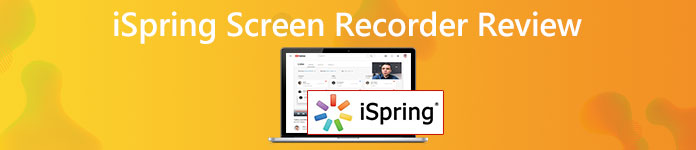
חלק 1: סקירת מקליט מסך iSpring
מקליט המסך iSpring Free Cam מיועד למתחילים. אתה יכול להקליט את מסך המחשב כווידאו WMV בחינם. פונקציית השיתוף של YouTube בלחיצה אחת טובה לשימוש. עם זאת, יקר להשיג את קוד ההפעלה של מקליט המסך iSpring.
עליך להוציא $227 דולר למשתמש לשנה כדי לבטל את נעילת כל תכונות הקלטת המסך המתקדמות. בשנה הבאה עליכם לשלם את אותו חשבון ליצירת שידורי מסך והדרכות עם תוכנת iSpring Cam Pro. באשר ל- iSpring Suite, אתה צריך להוציא $770 דולר למשתמש לשנה. לכן, אנשים רבים מעדיפים להקליט מסך עם iSpring Free Cam במקום לשדרג ל- iSpring Can Pro. מחיר יתר של iSpring Cam pro הוא יותר מדי עבור משתמשים נפוצים.
האם מקליט מסך iSpring Free Cam טוב לשימוש? אם אתה עדיין בספק אם מקליט מסך חינם של iSpring עושה עבודה טובה, אתה יכול לבדוק את סקירת מקליט המסך של iSpring Free Cam כדי למצוא את תשובתך.
מקליט מסך מקפיא iSpring:
- 1. הקלט וידיאו מסך עם קול שמע ומיקרופון בו זמנית.
- 2. השתמש במקשי הקיצור כדי להתחיל ולהפסיק את הקלטת המסך של iSpring.
- 3. פרסם ושתף את הסרטון שהוקלט ל- YouTube ובערוצים אחרים ישירות.
- 4. הפעל את מצביע העכבר להקלטת סרטוני הדרכה.
- 5. חתוך קטעי וידאו ושמע כדי למחוק חלקים לא רצויים.
- 6. אין סימן מים או מגבלת זמן במצלמת iSpring בחינם.
חסרונות מקליט מסך iSpring:
- 1. אין תמיכה בהקלטת מצלמות רשת בגרסת חינם מקליט מסך iSpring.
- 2. הבעיה מקליט מסך iSpring ואודיו מחוץ לסנכרון מתרחשת מדי פעם.
- 3. לא יכול לצלם צילומי מסך עם מקליט המסך החינמי של iSpring.
- 4. WMV הוא פורמט הווידיאו הפלט היחיד. (רוצה ל להמיר WMV ל MP4?)
- 5. אין כלי ציור והערות על המסך.
- 6. אין מקליט מסך iSpring לגירסת Mac.
- 7. קח הרבה שימוש במעבד בזמן הקלטה עם iSpring.
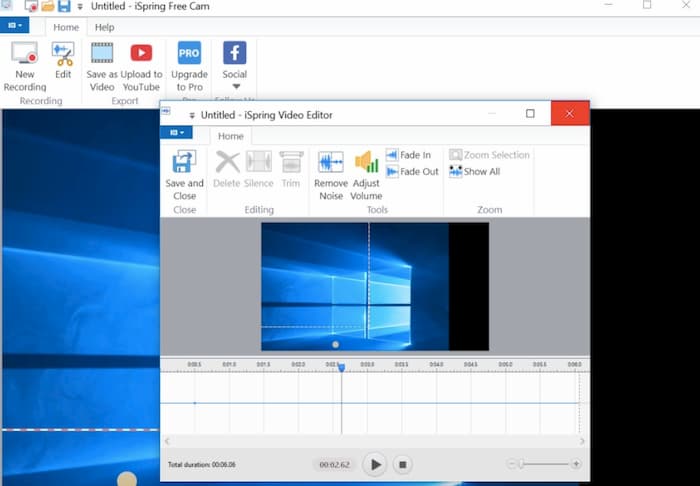
חלק 2: חלופת חינם מקליט מסך iSpring
באשר למשתמשי מקינטוש, באפשרותך להשתמש מקליט מסך חופשי FVC כחלופה של מקליט מסך iSpring ל-Mac. אתה יכול להקליט וידאו ושמע על מסך המחשב ללא סימן מים. אין הגבלת זמן מקסימלית. אז אתה לא צריך לשלם כדי להאריך את זמן הקלטת הווידאו על המסך. לא משנה אם תרצו להקליט שיחות מקוונות, סרטונים, משחקים ופעילויות אחרות על המסך, תמיד תוכלו לקבל תמיכה חינם בהקלטת וידאו מסך מ-FVC.
- 1. צלם מסך מלא או אזור נבחר במחשב שלך באיכות גבוהה.
- 2. לכידת מסך עם קול שמע ומיקרופון.
- 3. שמור את סרטון המסך המוקלט בפורמט MP4 או WMV.
- 4. התאמה אישית של איכות הווידאו, קצב פריימים, קודק, פורמט והעדפות אחרות לפני ההקלטה.
- 5. אין סימן מים או מגבלת זמן מקסימאלית להקלטת וידאו על המסך.
- 6. תואם ל- Windows 10/8/7 / Vista / XP ו- macOS 10.7 ומעלה.
שלב 1: פתח את אתר מקליט המסך החינמי של FVC בדפדפן שלך. נְקִישָׁה התחל להקליט על הממשק הראשי. עבור משתמשים חדשים, אתה יכול ללחוץ הורד ובצע את האשף להתקנת משגר ה- FVC במהירות.

שלב 2: לחץ על מָסָך סמל להגדרת אזור צילום המסך כמסך מלא או כאזור שנבחר. אתה יכול ללחוץ על שֶׁמַע סמל כדי לאפשר גם הקלטת שמע במסך.

שלב 3: אם ברצונך לשנות את הגדרות ההקלטה, תוכל ללחוץ על הגדרות סמל בפינה השמאלית התחתונה. כאן תוכל לשנות את העדפות מקשי הקיצור, ספירת לאחור והגדרות הפלט. נְקִישָׁה בסדר כדי לשמור שינויים.

שלב 4: נְקִישָׁה REC כדי להתחיל להקליט. אתה יכול להשהות, להמשיך ולהפסיק את ההקלטה באופן חופשי. כאשר אתה לוחץ על תפסיק סמל, החלופה החינמית של iSpring יכולה לשמור את הווידאו באופן אוטומטי. אתה יכול למצוא את זה ב היסטוריית הקלטות הרשימה הנפתחת ישירות.

שלב 5: השתמש בסרגל הכלים התחתון כדי לשנות שם, להפעיל, לארגן, לשתף ולמחוק כל סרטון שהוקלט בתוך מקליט המסך החינמי של FVC.

חלק 3: שאלות נפוצות של מקליט מסך iSpring
כיצד להקליט עם מקליט מסך iSpring Free Cam?
הורד בחינם, התקן והפעל את iSpring מקליט מסך בחינם במחשב Windows שלך. בחר הקלטה חדשה על הממשק הראשי. בחר את אזור לכידת המסך בעזרת העכבר באמצעות לחצן השמאל. לחץ על תקליט אייקון כדי להתחיל להקליט עם תוכנת מקליט המסך iSpring Free Cam.
iSpring חינם מצלמת VS iSpring מצלמת Pro
לעומת הגרסה החינמית של מקליט מסך iSpring, הגרסה בתשלום מוסיפה את תמיכת הקלטת מצלמות הרשת. אין סימן מים וגם לא הגבלת זמן. יתר על כן, תוכלו לקבל גישה לכל המעברים והאפקטים שהוכנו מראש. התמיכה בעריכת ציר זמן מרובת מסלולים חזקה גם היא. אם אתה חושב ששווה לקנות תכונות אלה, תוכל להירשם כמנוי להקלטת מסך iSpring Cam Pro.
האם מקליט מסך iSpring בטוח לשימוש?
כן. iSpring הוא ללא וירוסים. בחבילת ההורדה של iSpring אין תוכנות זדוניות או חבילות זדוניות. האתר הרשמי של iSpring יכול לספק את הגרסה האחרונה של iSpring הנקייה.
זה הכל על סקירת מקליט המסך iSpring. אתה יכול להשתמש ב- iSpring בחינם ובגרסתו המלאה כדי להקליט וידאו ואודיו על מסך Windows. אם ברצונכם להקליט וידאו ואודיו על מסך Mac בחינם, תוכלו להשתמש ב- FVC Free Screen Recorder. זהו מקליט מסך בחינם ובטוח 100% למשתמשי Windows ו- Mac כאחד.



 ממיר וידאו אולטימטיבי
ממיר וידאו אולטימטיבי מקליט מסך
מקליט מסך


